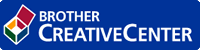Koti > Verkko > Muita menetelmiä Brother-laitteesi määritykseen langatonta verkkoa varten > Laitteen asetusten määrittäminen yrityksen langatonta verkkoa varten
Laitteen asetusten määrittäminen yrityksen langatonta verkkoa varten
Suosittelemme, että kirjoitat langattoman verkon asetukset muistiin ennen laitteen määrittämistä. Tarvitset näitä tietoja, ennen kuin voit jatkaa määritysten tekemistä.
- Tarkasta nykyiset langattoman verkon asetukset ja kirjoita ne muistiin.
Verkon nimi (SSID) Yhteystila Todennusmenetelmä Salaustila Käyttäjätunnus Salasana Infrastruktuuri LEAP CKIP EAP-FAST/NONE AES TKIP EAP-FAST/MS-CHAPv2 AES TKIP EAP-FAST/GTC AES TKIP PEAP/MS-CHAPv2 AES TKIP PEAP/GTC AES TKIP EAP-TTLS/CHAP AES TKIP EAP-TTLS/MS-CHAP AES TKIP EAP-TTLS/MS-CHAPv2 AES TKIP EAP-TTLS/PAP AES TKIP EAP-TLS AES - TKIP - Esimerkki:
Verkon nimi (SSID) HELLO Yhteystila Todennusmenetelmä Salaustila Käyttäjätunnus Salasana Infrastruktuuri EAP-FAST/MS-CHAPv2 AES Brother 12345678 
Jos määrität laitteesi EAP-TLS-todennuksella, CA:n myöntämä asiakasvarmenne on asennettava ennen määrityksen aloittamista Pyydä asiakasvarmennetta verkonvalvojalta. Jos olet asentanut useamman kuin yhden varmenteen suosittelemme, että kirjoitat käyttämäsi varmenteen nimen muistiin.
Jos todennat laitteesi palvelinsertifikaatin yleisen nimen avulla, suosittelemme, että kirjoitat yleisen nimen muistiin ennen määrityksen aloittamista. Kysy lisätietoja palvelinvarmenteen yleisestä nimestä verkonvalvojalta.
- Paina
 .
. - Kun esiin tulee [Otetaanko WLAN käyttöön?], paina [Kyllä].Langaton asennusohjelma käynnistyy. Peruuta asetukset painamalla [Ei].
- Laite etsii verkkoa ja näyttää luettelon käytettävissä olevista SSID-nimistä. Paina
 tai
tai  näyttääksesi [<Uusi SSID>] -vaihtoehdon ja paina sitten sitä.
näyttääksesi [<Uusi SSID>] -vaihtoehdon ja paina sitten sitä. - Paina [OK].
- Anna SSID-nimi ja paina sitten [OK].
 Lisää tietoa tekstin syöttämisestä
Lisää tietoa tekstin syöttämisestä
 Liite
Liite - Paina [Infrastruktuuri].
- Valitse todennusmenetelmä ja paina sitten valitsemaasi vaihtoehtoa.
- Tee jokin seuraavista:
Jos valitsit [LEAP]-asetuksen, anna käyttäjätunnus ja paina sitten [OK]. Syötä salasana ja paina [OK].
- Jos valitsit [EAP-FAST]-, [PEAP]- tai [EAP-TTLS]-vaihtoehdon, valitse sisäiseksi todennusmenetelmäksi [NONE], [CHAP], [MS-CHAP], [MS-CHAPv2], [GTC] tai [PAP].

Sisäisen todennuksen menetelmän valinnat saattavat vaihdella todennusmenetelmän mukaan.
Valitse salaustyypiksi [TKIP+AES] tai [AES].
Valitse todennusmenetelmäksi [Ei tarkistusta], [CA] tai [CA + Palvelintunnus].
- Jos valitsit [CA + Palvelintunnus] -valinnan, syötä palvelintunnus, käyttäjätunnus ja (tarvittaessa) salasana, ja paina sitten [OK].
- Syötä muiden valintojen kohdalla käyttäjätunnus ja salasana ja paina [OK].
 Jos et ole tuonut CA-varmennetta laitteeseen, laitteen näyttöön tulee [Ei tarkistusta].
Jos et ole tuonut CA-varmennetta laitteeseen, laitteen näyttöön tulee [Ei tarkistusta]. Jos valitsit [EAP-TLS]-asetuksen, valitse salaustyypiksi [TKIP+AES] tai [AES].
Laitteen näyttöön tulee luettelo käytettävissä olevista työasemavarmenteista. Valitse varmenne.
Valitse todennusmenetelmäksi [Ei tarkistusta], [CA] tai [CA + Palvelintunnus].
- Jos valitsit [CA + Palvelintunnus], syötä palvelintunnus ja käyttäjätunnus ja paina [OK].
- Syötä muiden valintojen kohdalla käyttäjätunnus ja paina sitten [OK].
- Laite yrittää yhteydenottoa valitsemaasi langattomaan laitteeseen.
Langattoman verkon asetukset ovat nyt valmiit. Voit asentaa laitteen käyttöön tarvittavan Täydellinen ohjain & ohjelmistopaketti -kohteen asettamalla Brother-asennuslevyn tietokoneeseen tai siirtymällä laitteesi Ladattavat tiedostot -sivulle Brother Solutions Centerissä osoitteessa support.brother.com.


 Adobe Acrobat Reader tarvitaan tämän tulostettavan oppaan katseluun.
Adobe Acrobat Reader tarvitaan tämän tulostettavan oppaan katseluun.